第三期 惠普-V3000
- 格式:doc
- 大小:3.43 MB
- 文档页数:18

史上最详细的惠普康柏DV2000 V3000系笔记本拆机加显卡改造[转帖] [分享]我的是惠普康柏V3000系的,挂QQ,温度直上80度,看高清就100多度,还好,没有黑屏,这样下去迟早要坏的,已经过保了,怎么办?只好自己动手了,这机型千万不要在高温下长时间运行,因为这个机子最容易坏的不是硬盘而是显卡,长时间高温,很容易脱焊,导致开机黑屏,显卡芯片和散热片之间竟然有一毫米的距离! HP竟然用一导热垫放在中间,行内人都知道,导热垫本来是不能用在发热量大的独显上的,因为它导热系数低。
但是HP偏偏把这个装在显卡上,结果导致显卡温度激增,一旦导热垫超过了承受热量的限度,就会黑屏死机,结果导致惠普大量笔记本客户投诉。
这才是最大的设计缺陷! 如果你拿到金牌服务店去保修,他们最多给你换块主板,治标不治本,他们知道有一毫米的事实!可他们靠什么吃饭的,就想你以后天天去修,他们才好赚黑心钱!网上有人说加银片效果不错,所以我就加了银片,哈哈。
还真有效果,正常也就是50度左右,玩大游戏最高才68度,改造成功。
今天和大家分享怎样改装显卡散热系统。
废话少说,上图哈哈,改造后的温度,同时挂了三个QQ,二个旺旺。
验,胆大心细,拆机有风险,一定要小心,我就是有点大意,拆坏了螺丝帽,别的还好,总体上来讲还是成功的。
在此感谢淘宝卖家,指导我拆机,她教我一步步拆机。
谢谢了。
我在她家买的银片,很好的卖家呀!链接/auction/item_detai l.htm?item_num_id=4790270263工具,只要螺丝刀和记号笔就行,螺丝一定要相对应好,别拆了不知是什么地方的螺丝。
别的都简单,上图.这就是散热风扇,、那个垫子就是放银片的地方。
拆机过程中一定要小心,下面我把详细的步步骤给大家看看,工具:一支记号笔,一本记事本,(主要记住每一步骤,防止螺丝多了出来不知是哪里的)。
一个十字型螺丝刀 .拆之前一定要把人体静电放掉,洗手,手抓自来水管道。
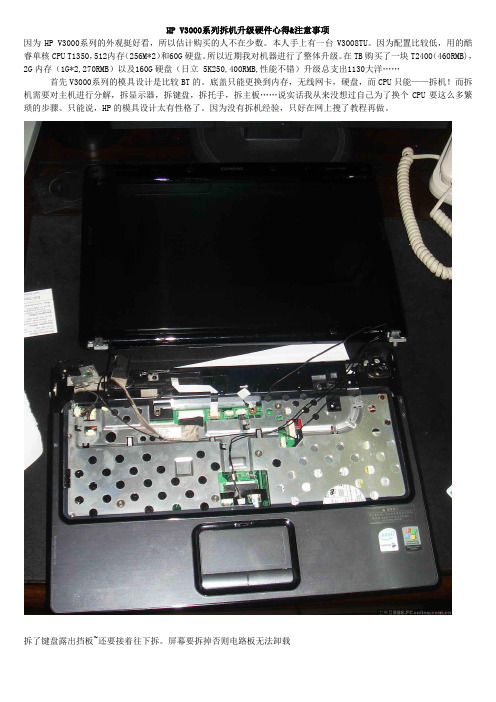
HP V3000系列拆机升级硬件心得&注意事项因为HP V3000系列的外观挺好看,所以估计购买的人不在少数。
本人手上有一台V3008TU。
因为配置比较低,用的酷睿单核CPU T1350,512内存(256M*2)和60G硬盘。
所以近期我对机器进行了整体升级。
在TB购买了一块T2400(460RMB),2G内存(1G*2,270RMB)以及160G硬盘(日立 5K250,400RMB,性能不错)升级总支出1130大洋……首先V3000系列的模具设计是比较BT的。
底盖只能更换到内存,无线网卡,硬盘,而CPU只能——拆机!而拆机需要对主机进行分解,拆显示器,拆键盘,拆托手,拆主板……说实话我从来没想过自己为了换个CPU要这么多繁琐的步骤。
只能说,HP的模具设计太有性格了。
因为没有拆机经验,只好在网上搜了教程再做。
拆了键盘露出挡板~还要接着往下拆。
屏幕要拆掉否则电路板无法卸载终于看到电路板了,可是CPU在电路板下面,为了换U,你就要继续拆……可以看到散热风扇了。
终于离换U不远了。
既然难得拆进来一次,自然是连同风扇也一起清洁一下。
看看吧,灰尘真是无孔不入。
清理完毕,再来看看我的U,一个是换下来的T1350,1.86GHZ,(533FSB)一个是新买来的T2400,1.83GHZ(667 FSB),发现CPU上没有导热膏,不知道为什么HP会这样设计。
始终觉得还是涂上好。
所以就涂上了。
经过漫长的装机过程……终于装得差不多了。
为确认CPU无问题,我要先开机看看。
否则等装好了才发现问题,又要再拆一次,非崩溃不可。
很顺利的开机了。
机器会发现新硬件,自动安装好后要求重启。
重启后终于一切正常。
然后在硬件里就可以看到T2400了。
心里窃喜。
看来这次拆机还是很成功的。
再慢慢的把一切还原。
我的机器终于恢复了原样。
经过升级,机器的响应速度比原来快了很多CPU虽然低了0.03GHZ,但是FSB有提升。
而双通道内存稍微提升了显卡的性能,3D MARK 01的分数从5720上升到5900.然后来说说拆机的注意事项。

惠普V3910TU(V3000)拆机全程图解1.准备工具。
2.拆机过程2.1.拆后盖把上面红色标示的5个螺丝拧下来就可以拆下三个后盖了。
2.2.拆无线网卡和硬盘把上图红圈标示的螺丝拧下,向上拉起箭头位置的铝箔片,硬盘就取下来了,无线网卡将上面的两条天线先拔掉,拧下螺丝,即可拆下网卡。
2.3.拆机身螺丝上图中红圈所标示12颗螺丝的均为固定CD壳的固定螺丝,黄色标示的三颗螺丝为固定触摸压条的螺丝,绿色标示的三颗螺丝为固定键盘的.将以上的18个螺丝全部卸掉.还有三个蓝色标示的螺丝在硬盘下面,也拧下来了.2.4.拆键盘和压条要注意先拆键盘后拆压条哦!因为压条上有两个接口在键盘下面.拆键盘时要注意把键盘拉起来一点后朝屏的方向拉,因为键盘靠近掌托的位置有四个插口比较长,直接掰起来估计会搞歪掉.另外,注意别拉过了,键盘松了即可,然后见红圈圈位置的排线拆下,键盘就下来了.然后用三角拨片将压条从绿色箭头位置翘起,翘松就好了.上图中红圈的位置分别标示了开机开关和触摸条排线接口,将这两个接口拆下,压条就可以取下了,要注意慢点拉哦,别把压条折断了。
2.5.拆显示屏和光驱首先将红圈标示的四个接口拆下,还有绿色箭头标示的两条无线天线,从底下拉上来,总共是六条线,其中左边是一条屏线和一条无线天线,右边是一条无线天线和三条不知道什么的线,估计是摄像头、麦之类的吧。
然后拧下黄圈标示的五个螺丝,左边三个,右边两个,这是固定屏,拧下螺丝之后显示屏就取下了.接下来是拆光驱,触摸板上面的粉色箭头,那个位置有个孔,用螺丝刀伸进去往右边拨一下光驱就出来了。
最后还有右边和触摸板上方两个蓝圈标示位置,右边这个是固定C壳的螺丝,将其拧下,下面这个是触摸板的排线,将其拆下,如果不方便拆的话,可以在拆开CD壳一点时再拆,但注意别拉断了。
2.6.拆开光驱壳(和内存)将红圈标示的两个螺丝拧下,CD壳就可以拆开了。
拆的时候,用拨片沿CD壳的缝隙划过,两个壳可以轻松地拆开。
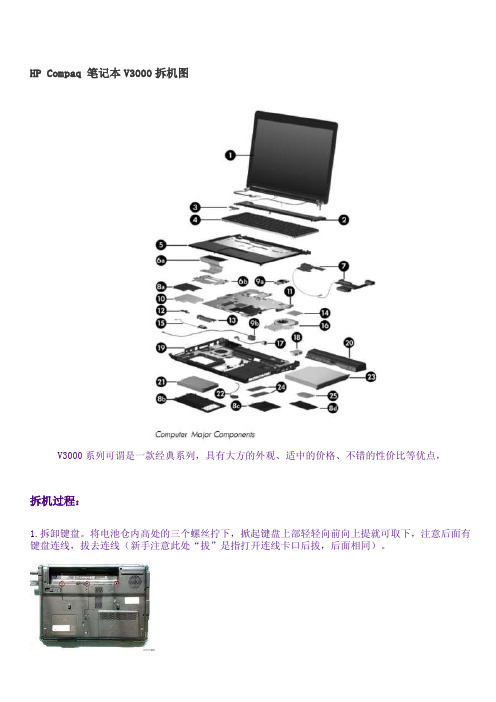
HP Compaq 笔记本V3000拆机图V3000系列可谓是一款经典系列,具有大方的外观、适中的价格、不错的性价比等优点,拆机过程:1.拆卸键盘。
将电池仓内高处的三个螺丝拧下,掀起键盘上部轻轻向前向上提就可取下,注意后面有键盘连线,拔去连线(新手注意此处“拔”是指打开连线卡口后拔,后面相同)。
2.拆卸无线网卡。
打开无线网卡后盖,拔下天线(向上一提就可以),卸下无线网卡,这一步是为了后面拆卸主机的上盖3.卸下光驱。
卸下固定光驱的螺丝,用曲别针一端捅下光驱面板的小孔,光驱即可弹出,向外一拉光驱就拆下了。
4.卸下硬盘。
这步简单,省略~5.卸下后盖螺丝。
螺丝很多,包括10个较大螺丝(固定光驱的那个除外)、硬盘仓内3个、光驱仓边2个、电池仓低处3个。
建议将螺丝归类放置并注明位置6.拆卸开关面板。
这个面板在第一次拆卸时可能比较紧,要用力适中,可能左右松紧不一样,我的左边好卸些,都是塑料卡口,先抬起两边再分中间部分。
卡槽我标了两个,还有中间的小卡片没标,拆时注意一下,不能用蛮力。
拆下后反过来,将开关与控制条连线拔掉就可卸下了。
7.将本本放好,卸下键盘位置右上方的1个螺丝。
8.取下液晶屏。
拔去液晶屏连线,抽出无线网卡天线,若有内置话筒就拔去话筒连线,我的3240没有内置,将液晶屏数据线排线揭起,卸下液晶屏支架的5个螺丝(左3右2),卸下液晶屏。
9.这样液晶屏与主机就分离了。
10.拆卸主机上盖。
拔出触摸板连接,用废银行卡或别的卡片插入缝隙中两侧滑动就可分开上盖。
11.拔出喇叭连线,卸下左喇叭左方和上方的2个螺丝,取下左喇叭,连同连线放到旁边。
拔去与主板连接的各个连线。
12.卸下无线网卡开关及耳麦插孔,这样方便卸主板。
13.卸下主板右下侧的唯一1个螺丝,这时就可取下主板。
14.卸下散热器(共5个螺丝),拔下主板风扇连线,卸下风扇,进行大清扫。
15.清扫完毕,看着一个完整的本本被拆的七零八落,是不是很有成就感~按照刚才的步骤再倒着装上去,这时仍然要仔细,各个线都要连好,要不少连根线还要重新拆开,太多螺丝了~。

[转帖]图文讲解惠普V3000系列拆机 by本友会风轻扬_nbV3000系列可谓是一款经典系列,具有大方的外观、适中的价格、不错的性价比等优点,吸引了众多购买者的眼光(偶也是中毒者~),但这款散热做的却不尽人意,若用上一年半载风扇上积累了灰尘后,散热效果就更差了,温度高风扇也不停地转,噪声也就大了,要想使本本恢复如初,只有拆机清扫~看了很多拆机贴,感觉虽然都挺详细,但步骤不是太清晰,通过自己实践,结合大家的经验,将拆机步骤总结一下,希望能给想要拆机的朋友一些帮助~(图是用N73拍摄的,不是太清晰,大家凑合一下吧,呵呵)拆机过程:1.拆卸键盘。
将电池仓内高处的三个螺丝拧下,掀起键盘上部轻轻向前向上提就可取下,注意后面有键盘连线,拔去连线(新手注意此处“拔”是指打开连线卡口后拔,后面相同)。
2.拆卸无线网卡。
打开无线网卡后盖,拔下天线(向上一提就可以),卸下无线网卡,这一步是为了后面拆卸主机的上盖。
3.卸下光驱。
卸下固定光驱的螺丝,用曲别针一端捅下光驱面板的小孔,光驱即可弹出,向外一拉光驱就拆下了。
4.卸下硬盘。
这步简单,省略~5.卸下后盖螺丝。
螺丝很多,包括10个较大螺丝(固定光驱的那个除外)、硬盘仓内3个、光驱仓边2个、电池仓低处3个。
建议将螺丝归类放置并注明位置。
6.拆卸开关面板。
这个面板在第一次拆卸时可能比较紧,要用力适中,可能左右松紧不一样,我的左边好卸些,都是塑料卡口,先抬起两边再分中间部分。
卡槽我标了两个,还有中间的小卡片没标,拆时注意一下,不能用蛮力。
拆下后反过来,将开关与控制条连线拔掉就可卸下了。
7.将本本放好,卸下键盘位置右上方的1个螺丝。
8.取下液晶屏。
拔去液晶屏连线,抽出无线网卡天线,若有内置话筒就拔去话筒连线,我的3240没有内置,将液晶屏数据线排线揭起,卸下液晶屏支架的5个螺丝(左3右2),卸下液晶屏。
9.这样液晶屏与主机就分离了。
10.拆卸主机上盖。
拔出触摸板连接,用废银行卡或别的卡片插入缝隙中两侧滑动就可分开上盖。
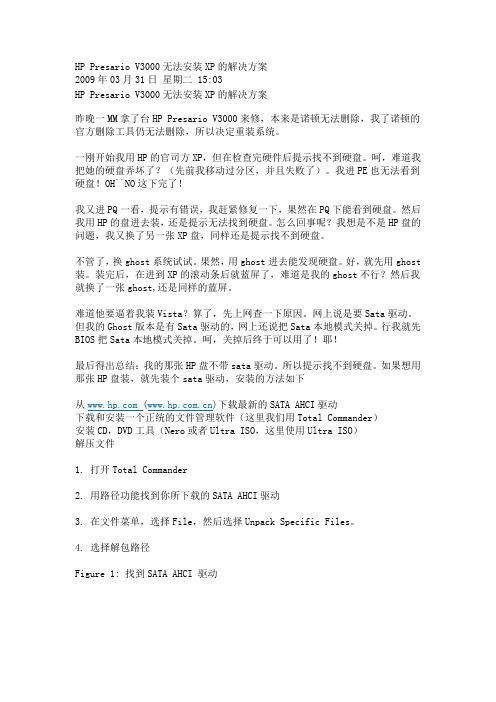
HP Presario V3000无法安装XP的解决方案2009年03月31日星期二 15:03HP Presario V3000无法安装XP的解决方案昨晚一MM拿了台HP Presario V3000来修,本来是诺顿无法删除,我了诺顿的官方删除工具仍无法删除,所以决定重装系统。
一刚开始我用HP的官司方XP,但在检查完硬件后提示找不到硬盘。
呵,难道我把她的硬盘弄坏了?(先前我移动过分区,并且失败了)。
我进PE也无法看到硬盘!OH``NO这下完了!我又进PQ一看,提示有错误,我赶紧修复一下,果然在PQ下能看到硬盘。
然后我用HP的盘进去装,还是提示无法找到硬盘。
怎么回事呢?我想是不是HP盘的问题,我又换了另一张XP盘,同样还是提示找不到硬盘。
不管了,换ghost系统试试。
果然,用ghost进去能发现硬盘。
好,就先用ghost 装。
装完后,在进到XP的滚动条后就蓝屏了,难道是我的ghost不行?然后我就换了一张ghost,还是同样的蓝屏。
难道他要逼着我装Vista?算了,先上网查一下原因。
网上说是要Sata驱动。
但我的Ghost版本是有Sata驱动的,网上还说把Sata本地模式关掉。
行我就先BIOS把Sata本地模式关掉。
呵,关掉后终于可以用了!耶!最后得出总结:我的那张HP盘不带sata驱动。
所以提示找不到硬盘。
如果想用那张HP盘装,就先装个sata驱动,安装的方法如下从 ()下载最新的SATA AHCI驱动下载和安装一个正统的文件管理软件(这里我们用Total Commander)安装CD,DVD工具(Nero或者Ultra ISO,这里使用Ultra ISO)解压文件1. 打开Total Commander2. 用路径功能找到你所下载的SATA AHCI驱动3. 在文件菜单,选择File,然后选择Unpack Specific Files。
4. 选择解包路径Figure 1: 找到SATA AHCI 驱动Figure 2:输入解包路径5.找到解包好的文件6.再次用同样方法解包F6flpy32.exe7.用Ultra ISO或类似程序打开解包出来的temp.IMA文件。
本次故障为笔记本暗屏,表现为,开机后屏幕不亮,几乎看不到任何图像,但仔细观察能够发现屏幕隐约有一点显示。
经过一番学习,初步确定为“暗屏”故障。
首先先牢骚一下。
本人使用体力值公司出的那款散热有问题的V3000系列笔记本,被坑了很久。
先前笔记本温度可以煎鸡蛋,后来经过改装终于算是凑合能用了。
不得不再此鄙视体力值公司出的一系列烂本,包括现在正在用的g4系列,其中无线网卡、网卡、显卡、电池、甚至电源适配器都是该公司豆腐渣中的极品,这次竟然是屏幕出问题……另外,该公司笔记本热设计就像两坨X一样,从来都糟糕的要命。
所以强烈建议众位想入手笔记本的同学远离体力值公司产品。
声明一下,还在保的笔记本还是拿去体力值公司的金牌服务吧。
我的电脑早已经出了保修期。
如果去中关村修,那些大忽悠们,估计要100以上,网上报修价格是80,不过如果自己去中发电子城之类的地方买个器件只需要花10块(虽然还是挺黑心的价格)。
另外,网上关于V3000系列的拆机教程有几卡车,不过就是没有关于怎么拆屏幕,所以我在这里就稍微介绍一下本人拆屏幕修电脑的过程。
还是先普及下液晶显示器的知识吧。
早在1888年,人们就发现液晶这一呈液体状的化学物质,象磁场中的金属一样,当受到外界电场影响时,其分子会产生精确的有序排列。
如果对分子的排列加以适当的控制,液晶分子将会允许光线穿越。
无论是笔记本电脑还是桌面系统,采用的LCD显示屏都是由不同部分组成的分层结构。
位于最后面的一层是由荧光物质组成的可以发射光线的背光层。
背光层发出的光线在穿过第一层偏振过滤层之后进入包含成千上万水晶液滴的液晶层。
液晶层中的水晶液滴都被包含在细小的单元格结构中,一个或多个单元格构成屏幕上的一个像素。
当LCD中的电极产生电场时,液晶分子就会产生扭曲,从而将穿越其中的光线进行有规则的折射,然后经过第二层过滤层的过滤在屏幕上显示出来。
对于笔记本电脑所采用的更加复杂的彩色显示器来说,还需要有专门处理彩色显示的色彩过滤层。
创作编号:BG7531400019813488897SX创作者:别如克*自己为了清理自己的机子,然后把自己的爱机给拆了,其中发现V3000这个型号在拆的时候确实有点难度,在网上又找不到其拆解图,既然我自己拆了就给大家一起分享拆解过程吧。
拆的型号是V3009TUI T168首发。
此拆解应该适合所有V3000机型有不明白的地方可以PM 我工欲善其事,必先利其器。
[本帖最后由 ouragan 于 2007-8-26 08:59 PM 编辑]工具.jpg (277.82 KB)工具都准备好了,那我们开始吧,同时要找个东东来装螺丝啊!我是全机拆解,所以我从后面拆,如果单纯想拆一部分的朋友可以局部拆。
首先把后面都拆开3.jpg (307.07 KB)继续拆解,先把光驱拿下下一步拆解键盘,象内存条拆解的图我就不贴了盘拆下后,硬盘下有个机关,具体请看图[本帖最后由 ouragan 于 2007-8-26 09:24 PM 编辑]6.jpg (316.57 KB)拆后面模块时要注意,拆下后继续上拆到前面板的时候继续上传只要把前面所说的螺丝都卸下,键盘可以轻松的拿下到了最关键的地方了,这里线路比较多,要注意继续上图继续首先把显示器要拆下来,然后把相应的线都拿下来,前面提到的不要弄断了针脚,然后把那两根线从面板穿回去,把所有的隐藏螺丝和底面所有螺丝都拆下来即可拿下键盘下的盖板,如果拿不下来请不要硬来,说明还有没拆下来的螺丝。
最后再来一张,其它的我就不发了,都是写很简单的东西,大家一看就明白的。
总结:对于这次拆机,发现V3000做的确实是不错的,同时V3000存在一定的升级空间。
呵呵创作编号:BG7531400019813488897SX创作者:别如克*。
拆解HP-V3000笔记本前,我们先介绍下该型号的笔记本:V3000是06年中遵循在国内市场发布的一款定位高端时尚的笔记本!该笔记本运用了HP独家的Imprint技术,也就是在机身上绘制着Digi-code暗纹。
我们在DV2000中已经见过,的确使笔记本增色不少!该笔记本采用14.1高亮炫屏幕,并且是16:10纵横比例,HP独家的Brightview技术让V3000色彩更加亮丽和清晰!先来张HP DV3000笔记本的整机照:看起来是不是很不错呢?至少我很喜欢这个笔记本!还是一样,拆解前我们先将笔记本内的电池取出,然后观察笔记本背面的构造,那块后盖内是笔记本的那个配件,然后用十字螺丝刀拧开,如下图:我们现在看到电池的位置,有固定键盘以及触摸板的螺丝,我们将其全部拧开,如下图:下图是惠普(HP)DV3000笔记本的无线设备:下面我们将键盘从笔记本上拆解下来(必须将后面固定键盘的螺丝全部拧掉),拆下键盘前必须先将键盘的数据排线先取下来哦如下图画框的位置:再来张特写:(拆卸键盘的排线需要慢慢来,不要硬拉)拆解键盘前的挡板需要注意小心,因为固定它的基本都是小的塑料卡口:将背面固定笔记本转轴的螺丝全部拧开,我们就可以轻易将屏幕从中摘下:要想将屏幕从中完全脱离,我们需要将屏幕上的天线以及排线全部拆卸下来,具体介绍如下图:还是介绍线路:已经将屏幕拆解下了,下图是笔记本的主机:我们将笔记本的C壳也完全去掉,下面可以看到笔记本的主要部件了:(可惜CPU 在背面)主板于键盘间使用金属板隔开,,很多中低端笔记本都为塑料,看来还是用料不错啊:继续拆解,我们将主板从笔记本的D壳中取出,现在就能看到CPU以及散热系统了:看我们拆解下来的D壳,很多都是有金属包裹了。
这样一方面提高了笔记本的散热效能,最主要是能屏蔽其他电子的干扰:主板上的主要接口介绍:继续拆解,将CPU风扇拆解下来:下面为惠普(HP)DV3000拆解后的全部配件:惠普(HP)DV3000拆解到此结束!该笔记本的优点:做工精细,用料上乘,并且整个笔记本的设计非常合理,缺点:散热一般键盘中等。
惠普V3000拆机图解V3000系列可谓是一款经典系列,具有大方的外观、适中的价格、不错的性价比等优点,吸引了众多购买者的眼光(偶也是中毒者~),但这款散热做的却不尽人意,若用上一年半载风扇上积累了灰尘后,散热效果就更差了,温度高风扇也不停地转,噪声也就大了,要想使本本恢复如初,只有拆机清扫~看了很多拆机贴,感觉虽然都挺详细,但步骤不是太清晰,通过自己实践,结合大家的经验,将拆机步骤总结一下,希望能给想要拆机的朋友一些帮助~(图是用N73拍摄的,不是太清晰,大家凑合一下吧,呵呵)拆机过程:1.拆卸键盘。
将电池仓内高处的三个螺丝拧下,掀起键盘上部轻轻向前向上提就可取下,注意后面有键盘连线,拔去连线(新手注意此处“拔”是指打开连线卡口后拔,后面相同)。
2.拆卸无线网卡。
打开无线网卡后盖,拔下天线(向上一提就可以),卸下无线网卡,这一步是为了后面拆卸主机的上盖。
3.卸下光驱。
卸下固定光驱的螺丝,用曲别针一端捅下光驱面板的小孔,光驱即可弹出,向外一拉光驱就拆下了。
4.卸下硬盘。
这步简单,省略~5.卸下后盖螺丝。
螺丝很多,包括10个较大螺丝(固定光驱的那个除外)、硬盘仓内3个、光驱仓边2个、电池仓低处3个。
建议将螺丝归类放置并注明位置。
6.拆卸开关面板。
这个面板在第一次拆卸时可能比较紧,要用力适中,可能左右松紧不一样,我的左边好卸些,都是塑料卡口,先抬起两边再分中间部分。
卡槽我标了两个,还有中间的小卡片没标,拆时注意一下,不能用蛮力。
拆下后反过来,将开关与控制条连线拔掉就可卸下了。
7.将本本放好,卸下键盘位置右上方的1个螺丝。
8.取下液晶屏。
拔去液晶屏连线,抽出无线网卡天线,若有内置话筒就拔去话筒连线,我的3240没有内置,将液晶屏数据线排线揭起,卸下液晶屏支架的5个螺丝(左3右2),卸下液晶屏。
9.这样液晶屏与主机就分离了。
10.拆卸主机上盖。
拔出触摸板连接,用废银行卡或别的卡片插入缝隙中两侧滑动就可分开上盖。
惠普V3000系列笔记本拆机指南
注意:拆这个机器比较麻烦,一共有10种尺寸89颗螺丝,请大家在拆卸的时候注意分门别类的放好并做好标记以免在重新装配的时候出现问题。
一、电池拆卸步骤:
1、请将电脑翻过来,背面朝上。
2、将电池锁扣按步骤1的方向移动。
3、将电池按步骤2的方向掀起。
4、拆下电池。
二、硬盘拆卸步骤
1、按步骤1松开两颗固定螺丝。
2、按步骤2的方向掀起硬盘上盖。
3、拆下硬盘上盖。
4、拆除硬盘托架固定螺丝两颗。
5、将尼龙拉扣朝上提,取出硬盘托架。
6、拆除硬盘托架上的固定螺丝。
7、如图所示将硬盘与硬盘托架分开。
三、RTC电池拆卸步骤:
1、参见“拆除硬盘上盖”
2、将RTC电池的电线摘下
3、将RTC电池取出
四、笔记本电脑垫脚拆卸步骤:
直接将所有垫脚抠掉,并记录安装位置
五、内存拆卸步骤:
1、如图所示拆除内存上盖的固定螺丝两颗。
2、掀开并取下内存上盖。
3、如图所示松开并移除内存模块
六、MiniCard拆卸步骤:
1、拆除MiniCard上盖固定螺丝。
2、移除MiniCard上盖。
3、拆除MiniCard固定螺丝。
4、摘除MiniCard连接线缆。
5、将安全卡扣朝上提,取出MiniCard。
七、光驱拆卸步骤:
1、如图所示拆除光驱固定螺丝。
2、用回形针捅开光驱检查里面是否有盘。
3、抽出并拆下光驱。
4、拆除光驱固定支架螺丝2颗。
5、分离固定支架和光驱本体。
八、键盘拆卸步骤:
1、如图所示,拆除3颗键盘固定螺丝。
2、翻转计算机并打开屏幕。
3、按图示方向推开并掀起键盘。
4、摘除键盘排线。
5、取下键盘。
九、开关面板拆卸步骤:
1、关闭计算机电源。
2、参见“拆除键盘”。
3、参见“拆除计算机垫脚”。
4、如图所示拆除开关面板固定螺丝。
5、掀开显示器。
6、如图所示摘除相关控制电缆及排线。
7、如图所示打开并取下开关面板。
8、如图所示,可取下电源开关和LED板。
十、显示器拆卸步骤:
1、摘除WLAN天线。
2、如图所示,将机器翻转过来拆除显示器固定螺丝。
3、掀开屏幕。
4、摘除显示器电缆、显示器开关模式电缆、WLAN天线。
5、如图所示将WLAN天线从孔中穿出。
6、如图所示拆除显示底座固定螺丝。
7、拆下显示器。
8、如图所示取下显示器边框上的橡胶螺丝盖。
9、拆除显示器边框固定螺丝
10、如图所示的方向掰开显示器边框。
11、取下显示器边框。
12、如图所示拆除显示器变频器托架固定螺丝。
13、摘下显示线缆。
14、断开变频器线缆
15、拆除变频器固定螺丝。
16、将变频器从支架上取下。
17、拆除显示器底座固定螺丝。
18、取下显示器固定底座。
19、拆除显示器开关盖固定螺丝。
20、取下显示器开关盖。
21、取下液晶面板。
22、如图所示从显示器框中拆除天线及麦克风线。
十一、拆除上盖步骤:
1、参见前文拆除电池、键盘、内存、硬盘、光驱、minicard、显示器。
2、依图例所示拆除上盖固定螺丝。
3、把计算机正面朝上放在顺手的位置。
4、如图所示拆除触摸板和主板之间的连接线。
5、如图所示拆除上盖顶部的固定螺丝并移除上盖。
十二、拆除触摸板步骤:
1、参见前文拆除电池、键盘、内存、硬盘、光驱、minicard、显示器、上
盖。
2、拆除触摸板上相关连接线缆。
3、如图所示拆除触摸板及触摸板框的固定螺丝。
4、如图所示拆除触摸板与触摸板框的固定螺丝。
5、取下触摸板。
十三、拆除无线网卡步骤:
1、参见前文拆除电池、键盘、内存、硬盘、光驱、minicard、显示器、上
盖。
2、将无线网卡线从主板上拔掉。
3、拆除无线网卡固定螺丝。
4、如图所示拆除无线网卡。
十四、拆除MODEM步骤:
1、参见前文拆除电池、键盘、内存、硬盘、光驱、minicard、显示器、上
盖。
2、将MODEM线从主板上拔掉。
3、拆除MODEM固定螺丝。
4、如图所示拆除MODEM
十五、拆除音频/红外板步骤:
1、参见前文拆除电池、键盘、内存、硬盘、光驱、minicard、显示器、上
盖。
2、将音频/红外板线从主板上拔掉。
3、拆除音频/红外板固定螺丝。
4、如图所示拆除音频/红外板。
十六、拆除蓝牙模块步骤:
1、参见前文拆除电池、键盘、内存、硬盘、光驱、minicard、显示器、上
盖、音频/红外板。
2、将蓝牙模块线从主板上拔掉。
3、如图所示拆除蓝牙模块。
十七、拆除USB模块步骤:
1、参见前文拆除电池、键盘、内存、硬盘、光驱、minicard、显示器、上
盖。
2、将USB模块线从主板上拔掉。
3、拆除USB模块固定螺丝。
4、如图所示拆除USB模块。
十八、拆除扬声器组步骤:
1、参见前文拆除电池、键盘、内存、硬盘、光驱、minicard、显示器、上
盖、USB模块。
2、将扬声器组线从主板上拔掉。
3、拆除扬声器组固定螺丝。
4、如图所示拆除扬声器组。
十九、拆除主板步骤:
1、参见前文拆除电池、键盘、内存、硬盘、光驱、minicard、显示器、上
盖、无线网卡、音频/红外板、蓝牙模块、USB模块、扬声器组。
2、把主机右侧朝向自己。
3、拔掉主板电源线。
4、如图所示拆掉相关上盖螺丝。
5、如图所示掀开并拆卸主板。
6、如图所示从卡夹中拆除MODEM线。
7、如图所示拆除电源接口。
二十、拆除扩展卡步骤:
1、参见前文拆除电池、键盘、内存、硬盘、光驱、minicard、显示器、上
盖、无线网卡、音频/红外板、蓝牙模块、USB模块、扬声器组、主板。
2、翻转主板,背朝自己。
3、如图所示拆除扩展卡相关螺丝。
4、如图所示拆下并取出扩展卡。
二十一、拆除散热装置总成步骤:
1、参见前文拆除电池、键盘、内存、硬盘、光驱、minicard、显示器、上
盖、主板。
2、翻转并拔掉散热装置电源线。
3、如图所示,拆掉散热装置固定螺丝并拆除散热装置总成。
4、如图所示,拆掉散热风扇固定螺丝并拆除散热风扇。
5、如图所示,拆除散热装置固定支架。
二十二、拆除CPU步骤:
1、参见前文拆除电池、键盘、内存、硬盘、光驱、minicard、显示器、上
盖、无线网卡、音频/红外板、蓝牙模块、USB模块、扬声器组、主板、
散热装置总成。
2、用平口螺丝刀逆时针旋转释放CPU。
3、从正上方提起并取下CPU。
4、注意:下图3标识的是CPU第一脚,4标识的是CPU插座第一脚。
需一一对应,万不可插错。